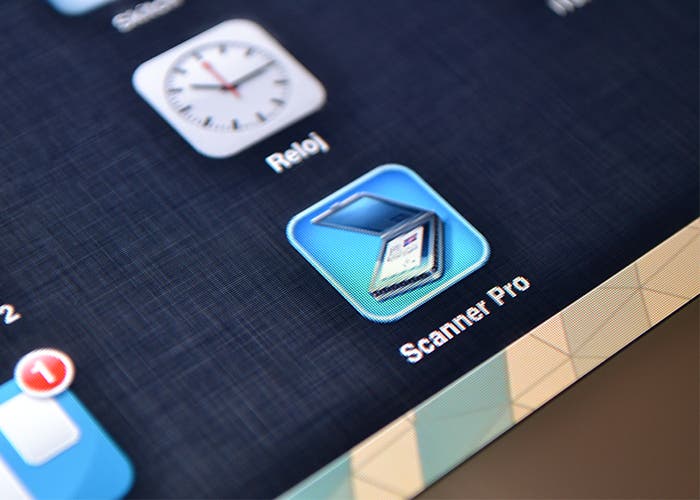
No me malinterpretéis. Sé que un iPhone no es un escáner, es más, yo también me reía de esos que decían tener una aplicación para escanear papeles en su telefono, ”espera, que lo escaneo con mi teléfono y te lo paso”. Pensaba pobres ilusos. Del diccionario de la RAE:
Aparato parecido a una fotocopiadora que permite convertir un texto o una imagen en un conjunto de datos procesables por una computadora o un sistema informático; utiliza un haz luminoso para detectar los patrones de luz y oscuridad (o los colores) de la superficie del papel, convirtiendo la imagen en señales digitales que se pueden manipular por medio de un software de tratamiento de imágenes o con reconocimiento óptico de caracteres.
Vamos, de un iPhone atado a un escáner… Pero he tenido que probarlo para creerlo. En clase lo que hacemos muchas veces es hacer una foto a los apuntes del amigo o al exámen para después poderlo enviar pero siempre hay reflejos, zonas desenfocadas o poco claras e ilegibles… Un desastre. Eso tiene solución con Scanner Pro para iPhone y iPad.
Scanner Pro by Reddle es la aplicación para “escanear” más completa del App Store. Puedes escanear documentos de varias páginas en cuestión de segundos, el tiempo que tardes en girar la página más bien, pudiendo editar el orden o eliminar páginas más tarde, incluso combinar páginas.
Es capaz de detectar los bordes de la página automáticamente o los puedes ajustar tú manualmente con unos controles muy cómodos. Sirve para escanear tickets, documentos, revistas, notas a mano… Además viene con tamaños predefinidos para después generar el archivo como A4, A3, A5, tarjetas de visita… Yo siempre lo dejo en modo automático.
Como he dicho después tomar las diferentes páginas, ajustar el tamaño y los bordes se genera un documento en formato PDF de un tamaño reducido pero conservando la calidad. Existe la opción de comprimir los documentos si vamos justos de espacio. Lo mejor de todo es que puedes elegir qué es lo que estás capturando para poder procesarlo: una foto –no se altera nada–, escala de grises, o un documento en el que se sube el contraste y se elimina el fondo para que la lectura sea lo más cómoda posible.
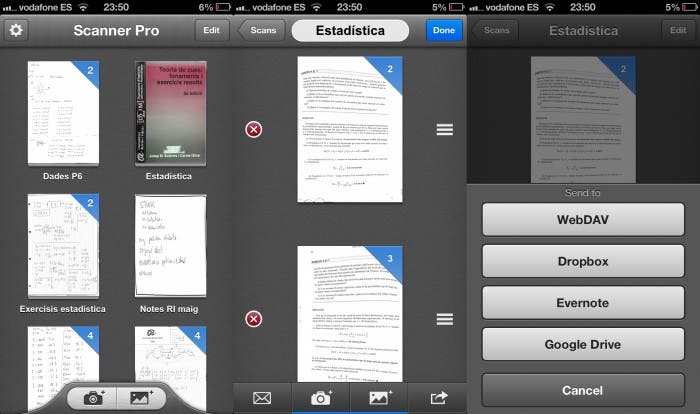
Las fotos las puedes tomar directamente con el iPhone o con el iPad –recomiendo superior a iPad 2 por la resolución de la cámara– o sacarlas directamente de tu fototeca. El documento guardado en la aplicación es subido a iCloud, con lo que tendrás tus documentos sincronizados entre dispositivos. Tienes que tener en cuenta que es universal.
Finalmente la exportación también es genial ya que dispone de integración con Evernote –con selección de libretas y etiquetas–, Dropbox, Google Drive, WebDAV, enviar por correo, imprimir por AirPrint. Incluso podrás enviar fax pero tienen un coste por cada pack.
¿Lo mejor de todo? Existe una versión gratuita –Scanner Mini– con solo la función de escanear, pero con solo opción de exportar el documento a través de iTunes por USB. De esta forma se puede probar el funcionamiento y el resultado, ya que la aplicación universal completa cuesta 5,99 euros. Sin duda os la recomiendo si andáis con papeles a diario como yo. ¿Cuál usáis vosotros?
¿Y aún mejor? Hoy en la App Store hay una aplicación muy parecida, vaya, un plagio una de otra: Avocado Scanner Deluxe, gratis con App Gratis. El funcionamiento de tomar la página es muy similar pero las opciones para compartir el documento no son las mismas. Como siempre digo, si es gratis, vale la pena probarlo.
App Store | Scanner Pro


[…] último curso, como os conté hace unos meses, vengo usando Scanner Pro. Se ha convertido en otra de las imprescindibles principalmente para escanear apuntes de amigos, […]
[…] último curso, como os conté hace unos meses, vengo usando Scanner Pro. Se ha convertido en otra de las imprescindibles principalmente para escanear apuntes de amigos, […]
[…] Hablamos hace nada de Scanner Pro by Reddle, esa fantástica aplicación para “escanear” cualquier tipo de documentos. Como ya destaqué, la detección de bordes está muy bien, pero lo está aún mejor cuando la detección es en tiempo real. Con la nueva actualización al empezar escanear veremos como la aplicación intenta detectar los bordes mientras estamos encuadrando. Muy útil y rápido si escanemos más de un documento, eso sí, el contraste entre el papel y el fondo deberá ser bueno para que funcione correctamente. […]
Como escanear en mi iphone